|
Pour établir les plannings d´un établissement à partir d´une base vide, vous devez: I - impérativement :
1 - enregistrer un jeu de paramètres généraux :jeu de paramètres = convention collective, règles diverses, mode de calcul des congés annuels, des fériés ... Tant que ce premier ensemble de paramètres n´est pas établi, Orplan vous le propose dès le lancement du planning agent.
menu (grille accueil): "Environnement" "Paramètres généraux" => PARAMETRES GENERAUX2 - indiquer l'horaire de référence de l'établissement ou entreprisehoraire de base de fonctionnement de l´établissement (hors heures d'équivalence: en principe 35 heures. menu (grille accueil): "Environnement" "Horaire hebdo ou mens. de référence" A renseigner, l'horaire hebdomadaire dans l'entreprise (hors heures d'équivalence.)
3 -Créer les services et les postes de travail ::menu (grille accueil): "Paramètrage" "Services/Postes" vous devez préalablement définir les services EX: A - Service Administratif, F service fabrication, C commercial...
Cette étape est déterminante pour l'implantation des plannings.
II - accessoirement : (peut être fait ultérieurement)
4 - codes absences :certains sont obligatoires et proposés par Orplan. CA, RF, RD... menu (grille accueil): "Paramètrage" "absences (code)" Vous pouvez en définir d´autres: notamment pour la classe 5 ( congés pour événement familial) et le compte heures ( RD est obligatoire) 5 - les codes horaires :menu (grille accueil): "Paramètrage" "Codification d'horaires"" l'utilisation des codes horaires est facultative.
Un code horaire ne peut être identique à un code absence. 6 - agents ou salariés :menu (grille accueil): "Paramètrage" "Fichier Agents" Ce fichier peut être constitué au fur et à mesure de la constitution des plannings. Vous pouvez en faire tout ou partie dès le départ. 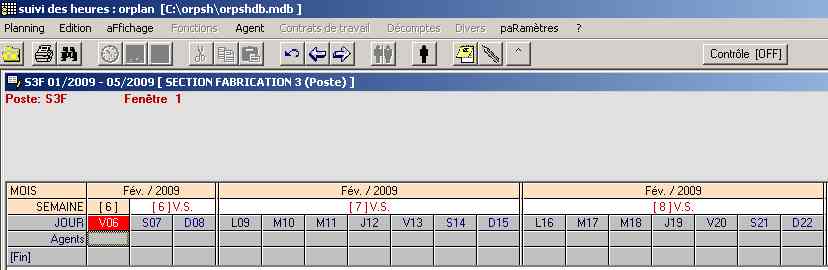
alors, votre agent restera associé définitivement à votre planning grâce aux postes de travail définis par son horaire. (Du moins dans la fourchette de temps définie par la largeur de votre feznêtre de planning - modifiable) Il ne vous reste plus qu´à continuer .... ... jusqu'au premier arrêté mensuel...
|
